 Oracle bietet eine Linux-Distribution an, die auf Red Hat Linux basiert. Sollten Sie Oracle Linux Distribution verwenden? Ich werde geeignete Informationen bereitstellen, die Ihnen helfen, diese Frage zu beantworten. Ich habe auch Screenshots eines Linux-Upgrades mit Oracle Enterprise Linux bereitgestellt.
Oracle bietet eine Linux-Distribution an, die auf Red Hat Linux basiert. Sollten Sie Oracle Linux Distribution verwenden? Ich werde geeignete Informationen bereitstellen, die Ihnen helfen, diese Frage zu beantworten. Ich habe auch Screenshots eines Linux-Upgrades mit Oracle Enterprise Linux bereitgestellt.
Die Verwendung von Oracle Enterprise Linux (OEL) wäre in den folgenden zwei Szenarien sinnvoll:
- Wenn Sie ein Oracle Shop sind , Oracle Database und andere Unternehmensanwendungen von Oracle verwenden, sollten Sie die Verwendung der Oracle Linux-Distribution in Betracht ziehen, da Ihr gesamter Stack von einem Anbieter unterstützt wird und es bei Problemen keine Schuldzuweisungen gibt. Auch wenn Ihr Team bereits Oracle-Produkte verwendet, kann der Supportprozess für Linux einfacher sein, da sie bereits den Oracle-Supportprozess und die Support-Website (Metalink) kennen und wissen, wie man Tickets erstellt.
- Kosten für den Linux-Support bei Oracle ist deutlich geringer als RedHat. Abgesehen von der Basis- und Premier-Unterstützung bietet Oracle auch eine reine Netzwerkunterstützungsoption, um Ihre Linux-Distribution mit Patches auf dem neuesten Stand zu halten.
Oracle Enterprise Linux kann kostenlos von Oracle E-Delivery heruntergeladen werden.
In den folgenden Screenshots habe ich einen bestehenden OEL 5.1 auf 5.2 aktualisiert. Dieser Prozess ist ziemlich identisch mit Red Hat, außer dass Sie das Oracle-Logo und einen Pinguin mit Rüstung sehen.
1. Begrüßungsbildschirm
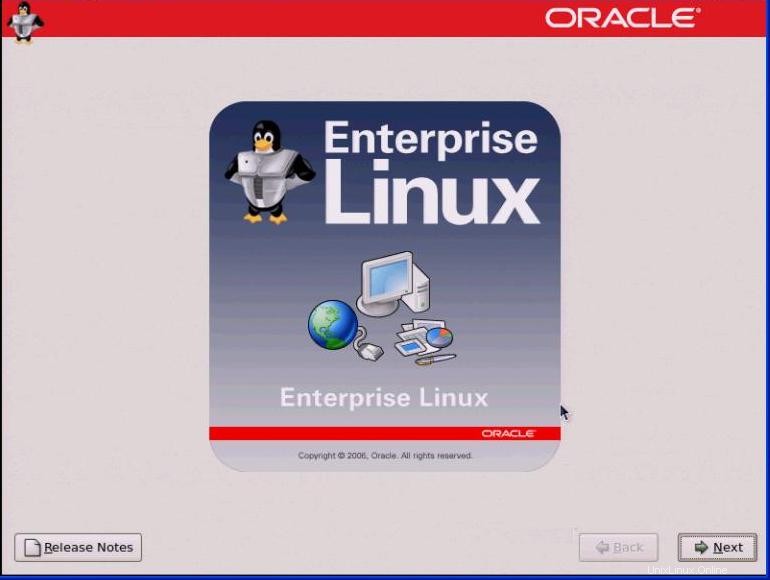
2. Sprache auswählen
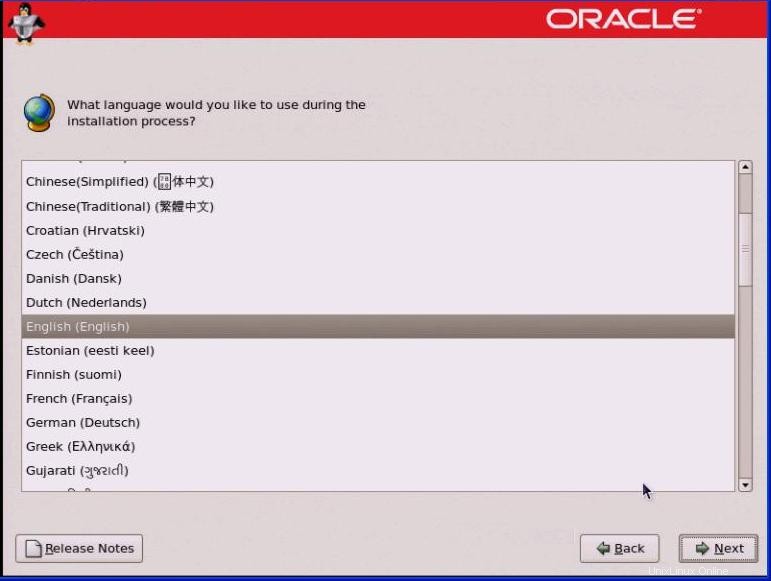
3. Wählen Sie Tastatur aus.
Ein ähnlicher Bildschirm wie oben fordert Sie auf, die Sprache der Tastatur auszuwählen.
4. Wählen Sie die Option „Installieren“ (oder „Aktualisieren“)
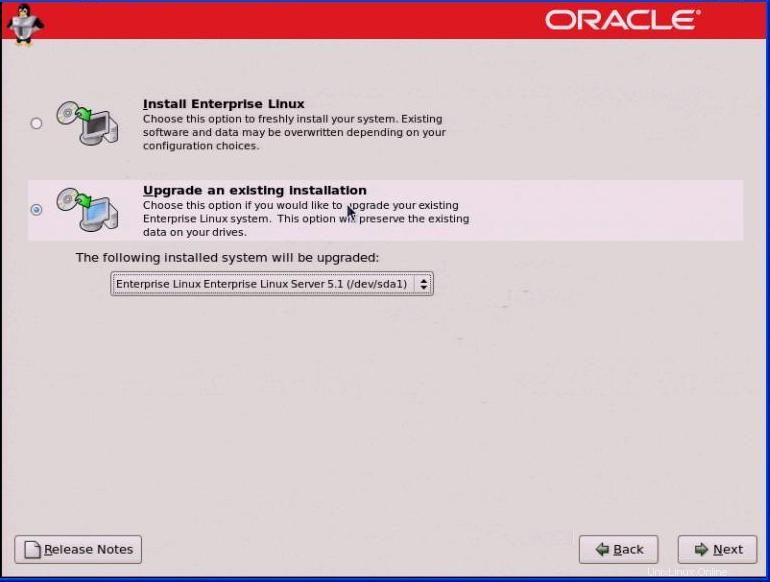
5. Bootloader aktualisieren
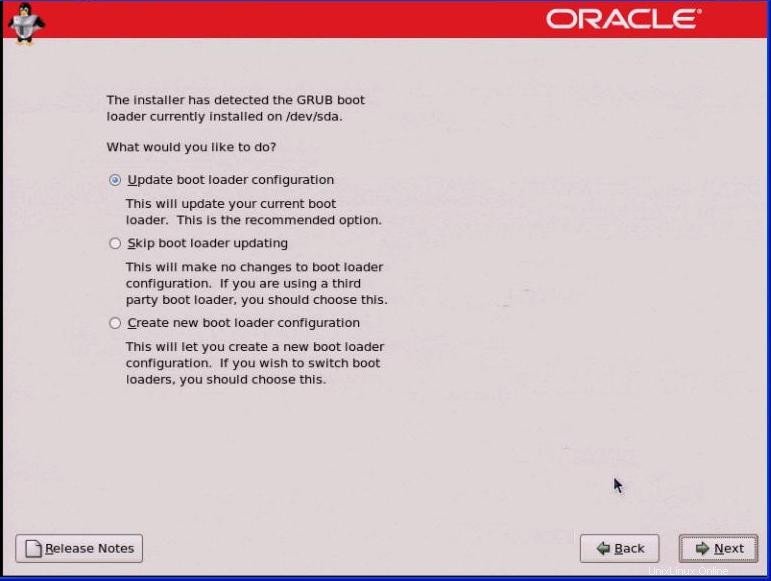
6. Installationsbestätigungsbildschirm
Klicken Sie auf "Weiter", um mit dem Upgrade von Enterprise Linux zu beginnen. Ein vollständiges Protokoll des Upgrades finden Sie nach dem Neustart Ihres Systems in der Datei /root/upgrade.log.
7. Installationsfortschrittsbildschirm
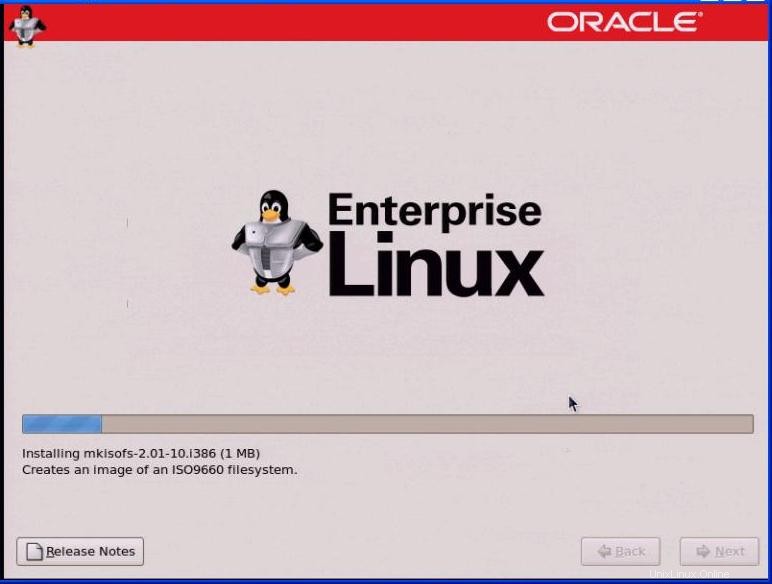
8. Bildschirm „Installation abgeschlossen“.
Eine abschließende Meldung zum Abschluss der Installation wird angezeigt und fordert Sie auf, das System neu zu starten.
Referenzen:
- Oracle Enterprise Linux-Startseite
- Oracle Enterprise Linux Free Download-Seite
- Oracle Unbreakable Linux-FAQ
Planen Sie den Einsatz von Oracle Enterprise Linux in Ihrem Unternehmen? Bitte hinterlassen Sie Ihren Kommentar.